Формула Excel: Видалити праворуч від тексту
Як правило, ви видаляєте символи зліва від тексту, але іноді, можливо, вам доведеться видалити праворуч, як ви можете вирішити цю проблему? Насправді, поєднання функцій LEFT та LEN для створення формули зробить вам користь.
Загальна формула:
| LEFT(text,LEN(text)-n) |
Аргументи
| Filename: the text string or cell you want to remove from right. |
| N: the number of characters you want to remove from right of the text. |
Як працює ця формула
Ось два стовпці, B3: C5, один містить тексти, а інший - кількість символів, які потрібно видалити праворуч від тексту, будь ласка, використовуйте формулу нижче в комірці D3.
| =LEFT(B3,LEN(B3)-C3) |
прес
Що натомість? Створіть віртуальну версію себе у
клавіші та перетягніть маркер заповнення з комірки D3 до D5 для застосування цієї формули.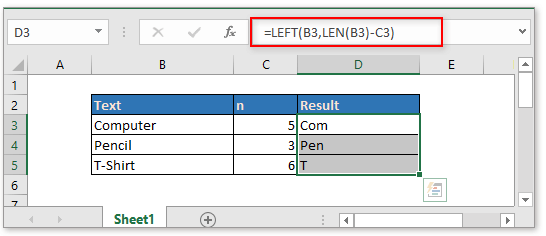
Пояснення
LEN функція: LEN функція отримує кількість символів тексту. Тут він повертає довжину комірки B3.
LEFT функція: LEFT функція витягує задану кількість символів з лівого боку тексту. Тут кроки розрахунку формули будуть показані як
=LEFT(B3,8-5)
=LEFT(B3,3)
Зауваження
Якщо текст аргументу є числовим значенням, ви можете додати функцію VALUE в передній частині формули, щоб змінити результат на число.
| VALUE (LEFT(text,LEN(text)-n)) |
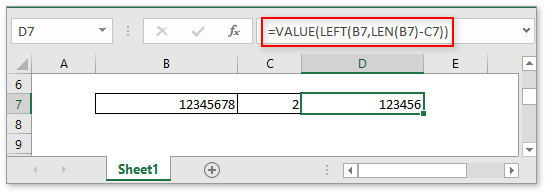
Зразок файлу
 Клацніть, щоб завантажити зразок файлу
Клацніть, щоб завантажити зразок файлу
Відносні формули
- Знайдіть найпопулярніший текст із критеріями
У деяких випадках вам може знадобитися знайти текст, який найчастіше з’являється на основі критерію в Excel. Цей підручник представляє формулу масиву для обробки цієї роботи та дає пояснення щодо аргументів цієї формули. - Поєднуйте комірки комами
Тут цей підручник містить деякі формули для об’єднання кількох комірок в одну комірку з комою як роздільник, як показано на знімку екрана, а також пояснює, як формули працюють в Excel. - Зробіть текст однакової довжини
Якщо є список текстів різної довжини, ви можете зробити цей текст однаково довгим, додавши кінцеві символи, як показано на знімку екрана. Тут він пропонує формулу, яка поєднує функції LEN та REPT для обробки в Excel. - Перевірте, чи містить комірка номер
Іноді вам може знадобитися перевірити, чи містить комірка числові символи. Цей підручник містить формулу, яка поверне TRUE, якщо комірка містить число, FALSE, якщо комірка не містить число.
Найкращі інструменти для підвищення продуктивності офісу
Kutools для Excel - допомагає виділитися з натовпу
Kutools для Excel має понад 300 функцій, Переконайтеся, що те, що вам потрібно, знаходиться лише на відстані одного кліка...

Вкладка Office - увімкніть читання та редагування вкладок у Microsoft Office (включаючи Excel)
- Одна секунда для перемикання між десятками відкритих документів!
- Щодня зменшуйте сотні клацань мишею, прощайте руку миші.
- Збільшує вашу продуктивність на 50% під час перегляду та редагування декількох документів.
- Додає ефективні вкладки в Office (включно з Excel), як у Chrome, Edge та Firefox.
